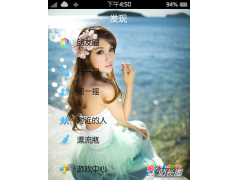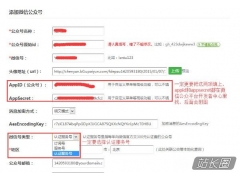配置iis支持.json格式的文件
这段时间学些easyui,用IIS调试的时候,发现IIS竟然无法浏览json文件,蛋疼的IIS啊,上网差了一下资料,发现要让IIS支持json文件并不是单纯的添加mime这么简单啊,以下是设置方法:
IIS 6.0下的配置
1. MIME设置:
在IIS的站点属性的HTTP头设置里,选MIME 映射中点击”文件类型”-”新类型”,添加一个文件类型:
关联扩展名:.json
内容类型(MIME):application/x-javascript
2.保存,重新启动IIS服务,就可以访问json文件了。
注意:有些虚拟主机客户无法操作服务器的话,只能用主机商提供的控制面板去设置,这里我们以锦尚数据的虚拟主机控制面板为例,找到管理的界面的设置,选择左侧的自定义Mime类型,按照以上的填写方法填写:
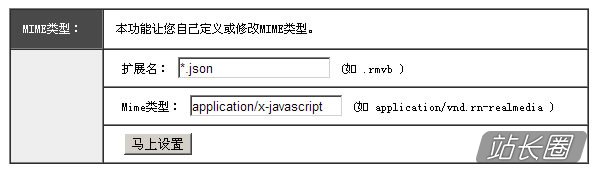
注:如果以上步骤设置完毕还是不行,请检查你的IIS有没有启用asp支持。
二、IIS 7 +
1、iis必须开启asp支持,如果你的iis默认没有支持asp,那么进入控制面板——程序——打开或关闭windows功能——internet信息服务——万维网服务——应用程序开发功能,选择asp,然后确定。
2、开启asp支持后,进入控制面板——系统和安全——管理工具——internet信息服务管理器,打开”MIME类型“。点击添加,扩展名写“.json”【不要引号】,MIME类型写”application/x-javascript“【不要引号】,然后确定。
3、打开”处理程序映射“,点击”添加脚本映射“,请求路径写”*.json”【不要引号】,可执行文件为“C:\Windows\System32\inetsrv\asp.dll”【通过浏览窗口定位该文件】,名称写“JSON”,再打开请求限制——谓词——下列谓词之一,填写“GET,POST”【不要引号】,两次确定后会弹出提示,点击“是”,然后重启IIS。
4、通过浏览器访问:http://localhost/xxx.json,应该就可以显示json数据了,如果出现下载提示,检查以上步骤是否出现拼写错误,如果没有,重启计算机,应该就可以了。